當(dāng)我們組裝好一臺(tái)電腦之后,即將面對(duì)的就是為電腦安裝操作系統(tǒng)了。安裝操作系統(tǒng)前我們要做的就是硬盤分區(qū)與格式化。那么硬盤如何分區(qū)呢?很多菜鳥(niǎo)朋友對(duì)硬盤分區(qū)與格式都不夠了解,下面針對(duì)電腦入門掃盲,詳細(xì)為新手朋友介紹硬盤如何分區(qū)。
新裝機(jī)的電腦由于硬盤是全新的硬盤,所以分區(qū)格式并不需要擔(dān)心數(shù)據(jù)安全,對(duì)于硬盤分區(qū),有以下常用的幾款硬盤分區(qū)工具:PartitionMagic、DISKGEN等,軟件操作簡(jiǎn)單易上手。全新電腦是沒(méi)有系統(tǒng)的,所以我們需要系統(tǒng)或U盤系統(tǒng),其內(nèi)部均自帶有PartitionMagic、DISKGEN等硬盤分區(qū)軟件,所以重點(diǎn)我們是準(zhǔn)備U盤系統(tǒng)或光盤系統(tǒng)盤。

硬盤如何分區(qū) 詳解硬盤分區(qū)格式化
如果您購(gòu)買有系統(tǒng)光盤,系統(tǒng)光盤里就自帶有PE工具,內(nèi)部包含各種硬盤分區(qū)工具;如果您需要自己制作U盤系統(tǒng),那么需要下載PE工具到U盤,這里比較推薦大白菜U盤系統(tǒng)以及老毛桃PE工具盤。本文以網(wǎng)絡(luò)中流行的老毛桃PE工具盤為內(nèi)核,未大家介紹如何硬盤分區(qū)。
老毛桃PE工具下載地址:http://www.companysz.com/softs/75257.html
下載完成以上工具后,我們需要將其制作成U盤系統(tǒng)或刻錄成光盤系統(tǒng),這里我們比較推薦大家制作成U盤系統(tǒng),如果是光盤系統(tǒng)大家可以自己買系統(tǒng)盤,那就是別人已經(jīng)做好的了。如何制作大家可以進(jìn)上面的老毛桃官網(wǎng)看看,有詳細(xì)教程,這里不詳細(xì)介紹。
有了光盤系統(tǒng)或U盤系統(tǒng)之后,接下來(lái)我們就可以將U盤或光盤放入電腦了,首先我們需要設(shè)置一下電腦的啟動(dòng)順序,這時(shí)我們需要進(jìn)入BIOS,把光驅(qū)設(shè)為第一啟動(dòng)設(shè)備。調(diào)整啟動(dòng)順序一般有多種方法,現(xiàn)在的主板廠商為了方便用戶使用,把調(diào)整啟動(dòng)順序設(shè)置成快捷鍵,在電腦開(kāi)機(jī)顯示畫(huà)面的時(shí)候按住快捷鍵即可調(diào)整,具體是哪個(gè)快捷鍵,不同的主板會(huì)有不同的設(shè)置,只需按照畫(huà)面提示進(jìn)行操作即可。
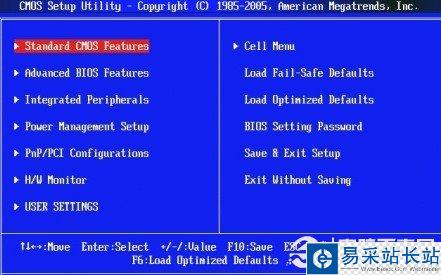
開(kāi)機(jī)啟動(dòng)項(xiàng)BIOS設(shè)置
如有不懂請(qǐng)閱讀:bios設(shè)置光驅(qū)啟動(dòng) bios設(shè)置u盤啟動(dòng)視頻教程
還有另外一種就是沒(méi)有快捷鍵提示的主板了,這時(shí),我們需要在電腦顯示開(kāi)機(jī)畫(huà)面的一瞬間按住DEL鍵進(jìn)入BIOS,然后選擇按DEL鍵,進(jìn)入主板BIOS界面,選擇Advanced BIOS Features然后選擇Boot Seguence,進(jìn)入“Boot Seguence”界面,有1st/2nd/3rd Boot Device,將1st Boot Device設(shè)置為“CD-ROM”就可以了,別忘記在2nd設(shè)置成硬盤“HDD”,然后按F10保存退出就可以了。完成了這一步,接下來(lái)我們就可以用準(zhǔn)備好的光盤進(jìn)行分區(qū)操作了。
新聞熱點(diǎn)
疑難解答
圖片精選